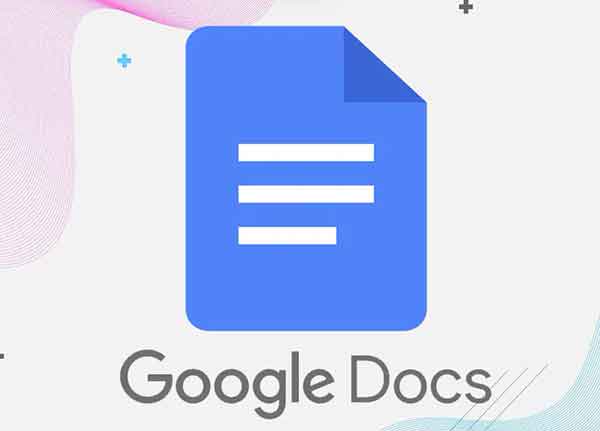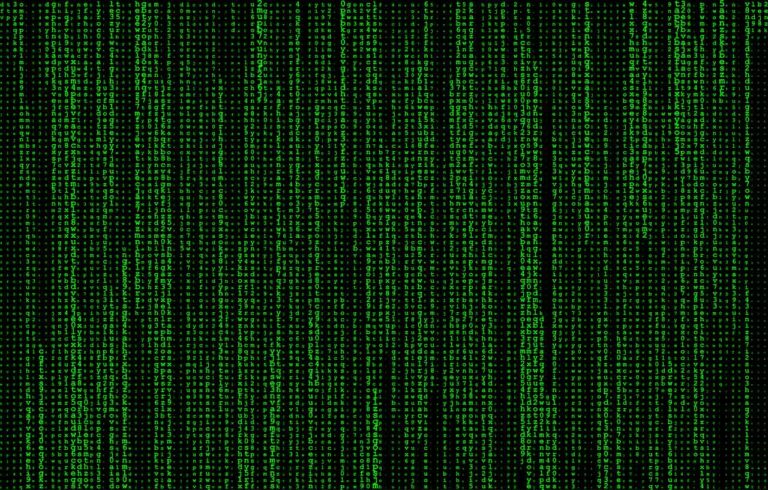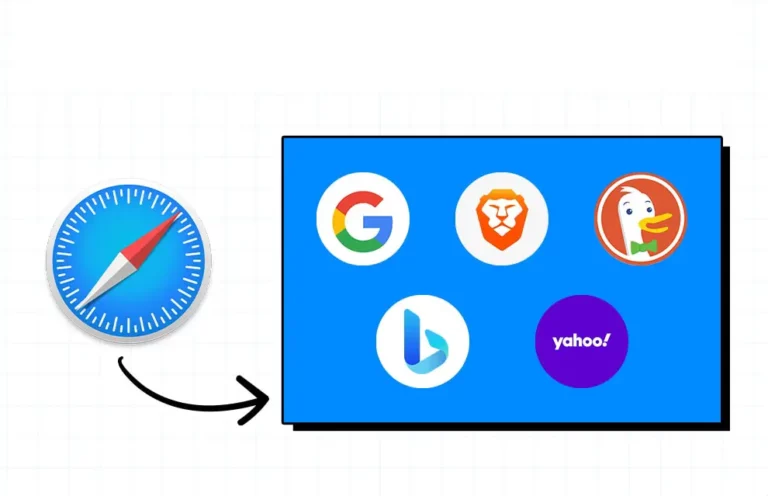Как удалить приложения на Android
Есть два метода очистки приложений Android: через Настройки или через панель приложений. Учебник подходит для всех типов телефонов Android, даже для самых старых. Вы также можете удалить предустановленные приложения, которые не будут удалены вообще. В этой статье объясняется, как удалить загруженные приложения, которые вы больше не используете, как в новой, так и в старой версиях Android.
Как удалить приложения на Android
Есть два способа удалить загруженное приложение на вашем телефоне или планшете Android: приложение «Настройки» или панель приложений. Мы подробно опишем оба метода ниже. Инструкции применимы ко всем версиям после Android 4.1. По состоянию на 2020 год большинство телефонов работают под управлением Android 10 или более поздней версии.
Как удалить приложения на Android через панель приложений
Первый метод удаления приложения – это ящик приложений Android. Вот как это сделать:
1. Откройте панель приложений, дважды проведя вверх от нижней части экрана.
Программы для Windows, мобильные приложения, игры - ВСЁ БЕСПЛАТНО, в нашем закрытом телеграмм канале - Подписывайтесь:)
2. Нажмите и удерживайте значок приложения, которое хотите удалить.
3. Перетащите значок в верхний правый угол экрана, где отображается слово «Удалить». Отпустите значок.
4. Подтвердите, что вы хотите удалить приложение.
Как удалить приложения на Android через настройки
Вы можете удалить приложение, используя настройки Android вместо панели приложений. Вот как:
1. Откройте настройки.
2. Выберите Приложения и уведомления> Просмотреть все приложения X (X – количество приложений, установленных на вашем устройстве в данный момент).
3. Выберите приложение, которое хотите удалить.
4. Выберите Удалить.
5. Подтвердите, что вы хотите удалить приложение.
Как удалить приложения на старых версиях Android
Если у вас более старая версия операционной системы Android, шаги по удалению или удалению приложения просты. Могут быть некоторые варианты для некоторых разновидностей телефонов, например, произведенных Samsung, Sony или LG, но этот метод работает на большинстве устройств Android.
Вот как удалить приложения на устройствах под управлением Android старше Android 4.0 (Ice Cream Sandwich):
1. Для Android 4.0 (Ice Cream Sandwich) перейдите в «Настройки»> «Приложения», затем следуйте инструкциям для более старых версий Android.
2. Коснитесь «Меню» (аппаратная или программная кнопка).
3. Выберите «Настройки», затем выберите «Приложения»> «Управление приложениями».
4. Коснитесь приложения, которое хотите удалить.
5. Нажмите «Удалить», чтобы удалить приложение с устройства. Если кнопки удаления нет, значит это системное приложение, которое нельзя удалить.
Как удалить приложения на некоторых устройствах Samsung
Если приведенные выше инструкции не работают на вашем устройстве Samsung, попробуйте эти альтернативные инструкции:
1. Нажмите кнопку «Последние приложения», а затем – «Диспетчер задач».
2. Перейдите на вкладку «Загрузки» и найдите приложение, которое хотите удалить.
3. Нажмите кнопку «Удалить» рядом с приложением.
4. Коснитесь ОК.
5. Если вы не видите кнопку «Удалить», вы не можете удалить приложение этим методом.
Как удалить приложения на Kindle Fire
Amazon решила использовать более старую пользовательскую версию Android для своих устройств Kindle, поэтому инструкции по удалению приложений отличаются. Вы можете управлять своим Kindle из своей учетной записи Amazon в Интернете, но вот как удалить приложения с помощью устройства:
1. Перейдите на главный экран и нажмите вкладку «Приложения».
2. Коснитесь вкладки «Устройство», чтобы отобразить только приложения на вашем Kindle из всех приложений, которые вы потенциально можете хранить на своем устройстве.
3. Нажмите и удерживайте приложение, которое хотите удалить, пока не услышите или не увидите ответ.
4. Нажмите «Удалить с устройства».
Вы не ограничены Amazon App Store при установке приложений. Сохраняйте доступ к приложениям Kindle, установленным через Amazon. Однако вам не обязательно иметь такой же доступ к приложениям, установленным через сторонние магазины приложений или загруженным боком на вашем устройстве.
Как удалить системные или родные приложения
Если вы хотите удалить приложение, поставляемое с телефоном Android, это возможно, но маловероятно. Для удаления системных приложений с устройства Android потребуется рутирование. Но стоит ли в 2020 году рутировать свой телефон Android? Если для вас ответ положительный, Прочтите эту статью, чтобы узнать, как получить root права на свой телефон Android.
Большинство этих приложений связаны с внутренней работой телефона, и удаление этих приложений может привести к неисправности телефона.
Системные приложения включают Gmail, Google Maps, Chrome и Google Search. Некоторые производители, такие как Samsung и Sony, устанавливают на свои телефоны и планшеты собственные системные приложения в дополнение к приложениям Google. Некоторые, например Amazon Kindle, удаляют все приложения Google и включают другой набор системных приложений.
Программы для Windows, мобильные приложения, игры - ВСЁ БЕСПЛАТНО, в нашем закрытом телеграмм канале - Подписывайтесь:)